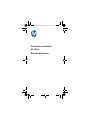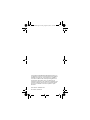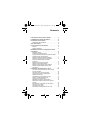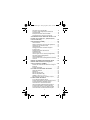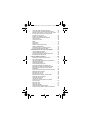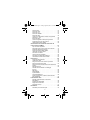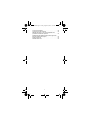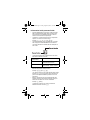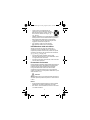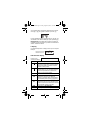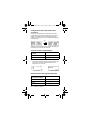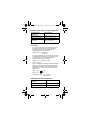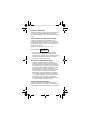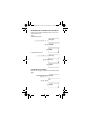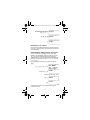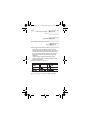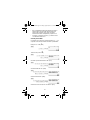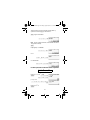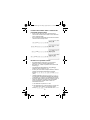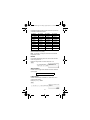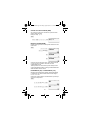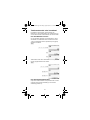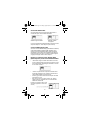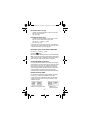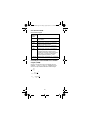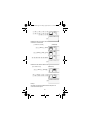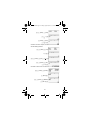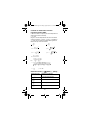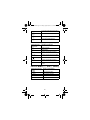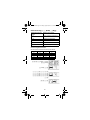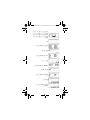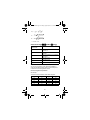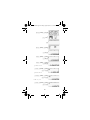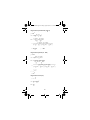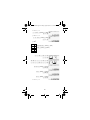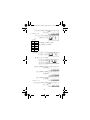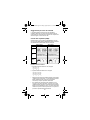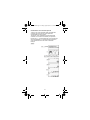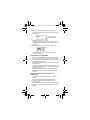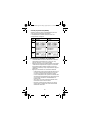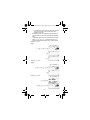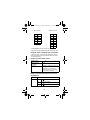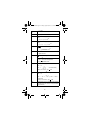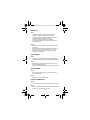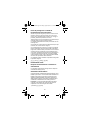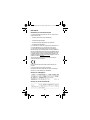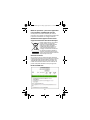HP 300s+ Scientific Calculator Manuale utente
- Tipo
- Manuale utente

Calcolatrice scientifica
HP 300s+
Manuale dell'utente
Juniper.book Page 1 Friday, August 24, 2012 1:58 AM

© Copyright 2012 Hewlett-Packard Development Company, L.P.
Le informazioni contenute in questo documento sono soggette a
modifiche senza preavviso. Le sole garanzie per i prodotti e i
servizi HP sono definite nelle norme esplicite di garanzia che
accompagnano tali prodotti e servizi. Le informazioni qui
contenute non potranno in alcun modo essere interpretate come
costituenti un’ulteriore garanzia. HP non risponde di eventuali
errori tecnici ed editoriali o di omissioni presenti in questo
documento.
Prima edizione: Settembre 2012
Juniper.book Page 2 Friday, August 24, 2012 1:58 AM
Part number:
697635-061

i
Informazioni sulla presente Guida . . . . . . . . . . 1
Inizializzazione della calcolatrice . . . . . . . . . . . 2
Precauzioni di sicurezza. . . . . . . . . . . . . . . . . . 2
Smaltimento della calcolatrice . . . . . . . . . . . . . . . . . . . . .3
Altre precauzioni. . . . . . . . . . . . . . . . . . . . . . . .3
Prima di usare la calcolatrice . . . . . . . . . . . . . .4
Il display . . . . . . . . . . . . . . . . . . . . . . . . . . . . . . . . . . . . . .5
Indicatori del display . . . . . . . . . . . . . . . . . . . . . . . . . . . .5
Modalità di calcolo e configurazione della
calcolatrice . . . . . . . . . . . . . . . . . . . . . . . . . . . . 6
Modalità di calcolo . . . . . . . . . . . . . . . . . . . . . . . . . . . . . .6
Scelta della modalità di calcolo . . . . . . . . . . . . . . . . . . . .6
Configurazione delle impostazioni della calcolatrice . . . .7
Scelta del formato di Input/Output . . . . . . . . . . . . . . . . . .7
Definizione dell'unità angolare predefinita . . . . . . . . . . . .7
Definizione del numero di cifre visualizzate . . . . . . . . . . .8
Esempi di visualizzazione del risultato
del calcolo. . . . . . . . . . . . . . . . . . . . . . . . . . . . . . . . . . . . .8
Definizione del formato frazionario . . . . . . . . . . . . . . . . .8
Definizione del formato statistico . . . . . . . . . . . . . . . . . . .9
Definizione del formato del punto decimale . . . . . . . . . .9
Attivazione della modalità Calcolo e altre
impostazioni . . . . . . . . . . . . . . . . . . . . . . . . . . . . . . . . . . .9
Immissione di espressioni e valori . . . . . . . . . 10
Immissione di un'espressione di calcolo usando
il formato standard . . . . . . . . . . . . . . . . . . . . . . . . . . . . .10
Immissione di una funzione generica . . . . . . . . . . . . . . .10
Omissione del segno di moltiplicazione . . . . . . . . . . . . .10
Parentesi chiuse finali. . . . . . . . . . . . . . . . . . . . . . . . . . .11
Visualizzazione di un'espressione lunga . . . . . . . . . . . .11
Numero di caratteri immessi (byte). . . . . . . . . . . . . . . . .11
Correzione di un'espressione . . . . . . . . . . . . . . . . . . . . .11
Modalità di Immissione o Sovrascrittura. . . . . . . . . . . . .12
Modifica del carattere o della funzione appena
immessi . . . . . . . . . . . . . . . . . . . . . . . . . . . . . . . . . . . . .12
Eliminazione di un carattere o di una funzione. . . . . . . .13
Correzione di un calcolo . . . . . . . . . . . . . . . . . . . . . . . . .13
Immissione in un calcolo . . . . . . . . . . . . . . . . . . . . . . . .14
Visualizzazione della posizione di un errore. . . . . . . . . .14
Sommario
Juniper.book Page i Friday, August 24, 2012 1:58 AM

ii
Immissione con il formato Math . . . . . . . . . . . . . . . . . . .15
Funzioni e simboli supportati per l'immissione
nel formato Math. . . . . . . . . . . . . . . . . . . . . . . . . . . . . . .15
Esempi di immissione nel formato Math . . . . . . . . . . . . .16
Incorporazione di un valore in una funzione. . . . . . . . . .16
Visualizzazione dei risultati di calcoli in una
formato che includa, ecc. (nella forma di
numeri irrazionali). . . . . . . . . . . . . . . . . . . . . . 18
Calcoli di base (COMP) . . . . . . . . . . . . . . . . .20
Calcoli aritmetici . . . . . . . . . . . . . . . . . . . . . . . . . . . . . . .20
Numero di decimali e numero di cifre significative . . . . .21
Omissione di una parentesi chiusa. . . . . . . . . . . . . . . . .21
Calcoli frazionari . . . . . . . . . . . . . . . . . . . . . . . . . . . . . . .21
Passaggio dal formato di frazione impropria
a frazione mista . . . . . . . . . . . . . . . . . . . . . . . . . . . . . . .22
Passaggio dal formato frazionario al
formato decimale . . . . . . . . . . . . . . . . . . . . . . . . . . . . . .22
Calcoli percentuali . . . . . . . . . . . . . . . . . . . . . . . . . . . . .23
Calcoli di gradi, minuti e secondi (sessagesimali) . . . . .24
Immissione di valori sessagesimali. . . . . . . . . . . . . . . . .24
Calcoli sessagesimali . . . . . . . . . . . . . . . . . . . . . . . . . . .25
Conversione di valori da sessagesimali a decimali e
viceversa . . . . . . . . . . . . . . . . . . . . . . . . . . . . . . . . . . . .25
Utilizzo di molteplici istruzioni dei calcoli . . . . 25
Utilizzo della memoria cronologica di
calcoli e revisione (COMP). . . . . . . . . . . . . . . 26
Richiamo del contenuto della memoria cronologica
dei calcoli . . . . . . . . . . . . . . . . . . . . . . . . . . . . . . . . . . . .26
Funzione di revisione . . . . . . . . . . . . . . . . . . . . . . . . . . .27
Uso della memoria della calcolatrice . . . . . . . 27
Nome della memoria . . . . . . . . . . . . . . . . . . . . . . . . . . .27
Descrizione. . . . . . . . . . . . . . . . . . . . . . . . . . . . . . . . . . .27
Memoria risposte (Ans) . . . . . . . . . . . . . . . . . . . . . . . . .28
Memoria indipendente (M) . . . . . . . . . . . . . . . . . . . . . . .29
Variabili (A, B, C, D, E, F, X, Y) . . . . . . . . . . . . . . . . . . .30
Eliminazione del contenuto di tutte le memorie . . . . . . .31
Funzioni della calcolatrice . . . . . . . . . . . . . . . 31
Pi (π) e base dei logaritmi naturali . . . . . . . . . . . . . . . . .31
Funzioni trigonometriche e trigonometriche inverse. . . .31
Funzioni iperboliche e iperboliche inverse . . . . . . . . . . .32
Conversione di un valore da immissione
nell'unità angolare predefinita della calcolatrice . . . . . . .32
Funzioni esponenziali e funzioni logaritmiche . . . . . . . .33
Funzioni potenza e funzioni di radice di potenza . . . . . .34
Conversione delle coordinate cartesiane-polari . . . . . . .35
Juniper.book Page ii Friday, August 24, 2012 1:58 AM

iii
Conversione alle coordinate polari (Pol). . . . . . . . . . . . .36
Conversione delle coordinate cartesiane (Rec) . . . . . . .36
Massimo comun divisore e minimo comune multiplo . . .37
Funzione del numero intero e Funzione del
più grande numero intero . . . . . . . . . . . . . . . . . . . . . . . .38
Divisione con quozienti e resto. . . . . . . . . . . . . . . . . . . .38
Funzione di semplificazione frazionaria . . . . . . . . . . . . .39
Utilizzo di CALC . . . . . . . . . . . . . . . . . . . . . . . . . . . . . . .40
Conversione metrica. . . . . . . . . . . . . . . . . . . . . . . . . . . .40
RanInt . . . . . . . . . . . . . . . . . . . . . . . . . . . . . . . . . . . . . . .41
Altre funzioni. . . . . . . . . . . . . . . . . . . . . . . . . . . . . . . . . .41
Fattoriale (!) . . . . . . . . . . . . . . . . . . . . . . . . . . . . . . . . . .41
Calcoli con valori assoluti (Abs) . . . . . . . . . . . . . . . . . . .42
Numero casuale (Ran#) . . . . . . . . . . . . . . . . . . . . . . . . .42
Permutazioni (nPr) e combinazioni (nCr) . . . . . . . . . . . .42
Funzione di arrotondamento (Rnd). . . . . . . . . . . . . . . . .43
Trasformazione dei valori visualizzati. . . . . . . 44
Uso della Notazione tecnica . . . . . . . . . . . . . . . . . . . . . .44
Uso della Trasformazione S-D . . . . . . . . . . . . . . . . . . . .44
Formati supportati per la Trasformazione S-D . . . . . . . .45
Esempi di trasformazione S-D . . . . . . . . . . . . . . . . . . . .45
Calcolo statistico (STAT).. . . . . . . . . . . . . . . . 46
Selezione di un tipo di calcolo statistico . . . . . . . . . . . . .46
Tipi di calcoli statistici . . . . . . . . . . . . . . . . . . . . . . . . . .46
Immissione di dati di esempio per visualizzare la
schermata STAT Editor . . . . . . . . . . . . . . . . . . . . . . . . .46
Schermata STAT Editor . . . . . . . . . . . . . . . . . . . . . . . . .47
Colonna FREQ (Frequenza). . . . . . . . . . . . . . . . . . . . . .47
Regole per l'immissione di Sample Data
(Dati campione) nella schermata STAT Editor . . . . . . . .47
Precauzioni di immissione nella schermata
STAT Editor . . . . . . . . . . . . . . . . . . . . . . . . . . . . . . . . . .48
Precauzioni per l'archiviazione dei dati campione . . . . .48
Modifica dei dati campione . . . . . . . . . . . . . . . . . . . . . . .48
Eliminazione di una riga . . . . . . . . . . . . . . . . . . . . . . . . .49
Inserimento di una riga . . . . . . . . . . . . . . . . . . . . . . . . . .49
Eliminazione del contenuto di STAT Editor . . . . . . . . . .49
Schermata STAT Calculation . . . . . . . . . . . . . . . . . . . . .49
Utilizzo del menu STAT . . . . . . . . . . . . . . . . . . . . . . . . .49
Voci del menu STAT. . . . . . . . . . . . . . . . . . . . . . . . . . . .50
Comandi per i calcoli statistici con variabile
singola (1-VAR) . . . . . . . . . . . . . . . . . . . . . . . . . . . . . . .50
Sotto-menu Sum. . . . . . . . . . . . . . . . . . . . . . . . . . . . . . .51
Sotto-menu Var . . . . . . . . . . . . . . . . . . . . . . . . . . . . . . .51
Sotto-menu MinMax . . . . . . . . . . . . . . . . . . . . . . . . . . . .51
Calcoli statistici a variabile singola . . . . . . . . . . . . . . . . .51
Comandi con selezionato il calcolo di regressione
Juniper.book Page iii Friday, August 24, 2012 1:58 AM

iv
lineare (A+Bx). . . . . . . . . . . . . . . . . . . . . . . . . . . . . . . . .54
Sotto-menu Sum. . . . . . . . . . . . . . . . . . . . . . . . . . . . . . .54
Sotto-menu Var . . . . . . . . . . . . . . . . . . . . . . . . . . . . . . .55
Sotto-menu MinMax . . . . . . . . . . . . . . . . . . . . . . . . . . . .55
Sotto-menu Reg . . . . . . . . . . . . . . . . . . . . . . . . . . . . . . .56
Comandi con selezionato il Calcolo di regressione
quadratica (_+CX) . . . . . . . . . . . . . . . . . . . . . . . . . . . . .58
Sotto-menu Reg . . . . . . . . . . . . . . . . . . . . . . . . . . . . . . .59
Commenti riguardo ad altri tipi di regressione . . . . . . . .61
Suggerimenti per l'uso dei comandi . . . . . . . . . . . . . . . .69
Calcoli delle equazioni (EQN). . . . . . . . . . . . . . . . . . . . .69
Generazione di una tavola numerica da
una funzione (TABLE) . . . . . . . . . . . . . . . . . . 74
Tipo di funzioni supportate . . . . . . . . . . . . . . . . . . . . . . .75
Regole dei valori di inizio, di fine e di incremento. . . . . .75
Schermata della tavola numerica . . . . . . . . . . . . . . . . . .76
Precauzioni della modalità TABLE . . . . . . . . . . . . . . . . .76
Utilizzo del comando Verifica . . . . . . . . . . . . . . . . . . . . .76
Immissione e modifica . . . . . . . . . . . . . . . . . . . . . . . . . .76
Calcoli proporzionali (PROP) . . . . . . . . . . . . . . . . . . . . .80
Immissione e modifica dei coefficienti . . . . . . . . . . . . . .80
Visualizzazione delle soluzioni PROP . . . . . . . . . . . . . .82
Dati tecnici . . . . . . . . . . . . . . . . . . . . . . . . . . . 84
Sequenza delle operazioni . . . . . . . . . . . . . . . . . . . . . . .84
Limitazioni di stack . . . . . . . . . . . . . . . . . . . . . . . . . . . . .84
Range di calcoli, numero di cifre e precisione . . . . . . . .85
Range e precisione dei calcoli . . . . . . . . . . . . . . . . . . .85
Range e precisione dell'immissione dei calcoli delle
funzioni . . . . . . . . . . . . . . . . . . . . . . . . . . . . . . . . . . . . .85
Messaggi di errore . . . . . . . . . . . . . . . . . . . . . . . . . . . . .88
Quando viene visualizzato un messaggio
di errore . . . . . . . . . . . . . . . . . . . . . . . . . . . . . . . . . . . . .88
Math Error. . . . . . . . . . . . . . . . . . . . . . . . . . . . . . . . . . . .89
Stack ERROR. . . . . . . . . . . . . . . . . . . . . . . . . . . . . . . . .89
Syntax ERROR. . . . . . . . . . . . . . . . . . . . . . . . . . . . . . . .89
Insufficient MEM Error . . . . . . . . . . . . . . . . . . . . . . . . . .89
Prima di presupporre un difetto di funzionamento
della calcolatrice . . . . . . . . . . . . . . . . . . . . . . . . . . . . . . .90
Informazioni varie. . . . . . . . . . . . . . . . . . . . . . 90
Requisiti di alimentazione e sostituzione
della batteria . . . . . . . . . . . . . . . . . . . . . . . . . . . . . . . . . .90
Sostituzione della batteria . . . . . . . . . . . . . . . . . . . . . . .90
Spegnimento automatico . . . . . . . . . . . . . . . . . . . . . . . .91
Specifiche tecniche. . . . . . . . . . . . . . . . . . . . . . . . . . . . .91
Normativa. . . . . . . . . . . . . . . . . . . . . . . . . . . . 92
Normativa per l'Unione Europea. . . . . . . . . . . . . . . . . . .92
Juniper.book Page iv Friday, August 24, 2012 1:58 AM

v
Avviso per il Giappone . . . . . . . . . . . . . . . . . . . . . . . . . .92
Avviso per la Corea Classe B. . . . . . . . . . . . . . . . . . . . .92
Materiale perclorato - può essere applicabile una
procedura di trattamento speciale . . . . . . . . . . . . . . . . .93
Smaltimento delle apparecchiature usate dagli utenti
domestici dell'Unione Europea . . . . . . . . . . . . . . . . . . . .93
Sostanze chimiche . . . . . . . . . . . . . . . . . . . . . . . . . . . . .93
Direttiva RoHS Cina . . . . . . . . . . . . . . . . . . . . . . . . . . . .93
Juniper.book Page v Friday, August 24, 2012 1:58 AM

Informazioni sulla presente Guida
•Il simbolo indica che l'esempio utilizza il formato
Math, mentre il simbolo
indica il formato Linear.
Per informazioni sui formati di input/output, vedere la
sezione “Scelta del formato Input/Output”.
• La dicitura su un tasto indica il tipo di input di quel tasto
specifico o la funzione che esso svolge.
Esempio:
, , , , , ecc.
• La pressione del tasto
o seguita da un secondo
tasto svolge la funzione alternativa del secondo tasto.
La funzione alternativa è indicata dal testo stampato sul
tasto in alto.
• La seguente tabella mostra il significato dei colori usati
dalle funzioni alternative dei tasti.
• Segue un esempio di come le funzioni alternative sono
illustrate nella presente Guida per l'utente.
Esempio: (sin
-1
)
“sin” indica la funzione cui si accede tramite l'azione svolta
dal tasto (
) che lo precede. Tenere presente che
questo non fa parte dell'effettiva operazione che si sta
eseguendo.
• Segue un esempio di come viene rappresentata nella
presente Guida per l'utente l'azione del tasto usato per
selezionare una data voce di menu visualizzata.
Esempio:
(Setup)
“Impostazioni” indica la voce di menu selezionata
dall'azione del tasto numerico (
).
Se il testo del tasto è
di questo colore:
Significa che:
Blu
Premere
e quindi il tasto per
accedere alla relativa funzione.
Arancione
Premere
e quindi il tasto per inserire
la relativa variabile, costante o simbolo.
Juniper.book Page 1 Friday, August 24, 2012 1:58 AM

2
• Il tasto cursore viene rappresentato da
quattro frecce che ne indicano la direzione.
Nella presente Guida per l'utente, l'azione del
tasto cursore è indicata come segue:
,
, e .
• Il display e le illustrazioni (come quelle dei tasti) nella presente
Guida per l'utente sono a fini illustrativi soltanto e potrebbero
differire leggermente dall'elemento che rappresentano.
• Le informazioni contenute nella presente guida sono
soggette a modifiche senza preavviso.
•
: Specifica i gradi come unità angolare.
: Specifica i radianti come unità angolare.
Inizializzazione della calcolatrice
Adottare la procedura che segue per inizializzare la
calcolatrice, entrare in modalità calcolo e ripristinare le
impostazioni predefinite iniziali. Tenere presente che questa
operazione cancella tutti i dati memorizzati nella calcolatrice.
(CLR) (All) (Yes)
• Per informazioni sulle modalità di calcolo e sulla
definizione delle impostazioni, vedere “Modalità di calcolo
e configurazione della calcolatrice”.
• Per ulteriori informazioni sulla memoria, vedere “Uso della
memoria della calcolatrice”.
Precauzioni di sicurezza
Prima di utilizzare la calcolatrice, leggere attentamente le seguenti
precauzioni sulla sicurezza. Tenere sempre la presente guida a
portata di mano per poterla consultare quando necessario.
La rappresentazione delle schermate e dei tasti della
calcolatrice nella presente guida sono a scopo esplicativo
soltanto e potrebbero non corrispondere esattamente a quelli
della calcolatrice in uso.
Attenzione
Questo simbolo indica che l'inosservanza delle precauzioni di
sicurezza specificate potrebbe comportare un rischio di lesioni
o danni.
Batteria
• Tenere la batteria lontana dai bambini. In caso di ingestione
della batteria, consultare immediatamente un medico.
• Non caricare, tentare di disattivare, mettere in cortocircuito
o riscaldare la batteria.
Juniper.book Page 2 Friday, August 24, 2012 1:58 AM

3
• Quando si installa una nuova batteria, orientarla in modo il
segno + sia rivolto verso l'alto.
• Utilizzare esclusivamente la batteria specificata nella
presente Guida.
Smaltimento della calcolatrice
• Non smaltire la calcolatrice gettandola in un inceneritore.
Potrebbe esplodere o causare lesioni o incendio.
Altre precauzioni
• Prima di utilizzare la calcolatrice per la prima volta, premere il
tasto %.
• Nel periodo tra l'uscita dalla fabbrica e il giorno di acquisto, la carica
della batteria potrebbe diminuire. Pertanto, la batteria originale
potrebbe non avere la stessa durata di una batteria nuova.
• Se la carica della batteria è molto bassa, la memoria della
calcolatrice potrebbe essere compromessa oppure i dati
memorizzati potrebbero andare persi. Per evitare la perdita di
dati importanti, tenerne una copia altrove.
• Evitare di riporre o di utilizzare la calcolatrice in condizioni
atmosferiche estreme.
• La bassa temperatura rallenta il tempo di risposta della calcolatrice,
causa una visualizzazione incompleta e riduce la vita della batteria.
Inoltre, non esporre direttamente la calcolatrice alla luce del sole né
tenerla accanto a una fonte di calore. La temperatura elevata può
causare lo scolorimento e la deformazione della custodia o può
danneggiare la circuiteria interna.
• Evitare di riporre o utilizzare la calcolatrice in condizioni di umidità o
polvere eccessiva per non danneggiare la circuiteria interna.
• Non lasciar cadere né sottoporre la calcolatrice a urti con
forte impatto.
• Non torcere, piegare o deformare in alcun modo la calcolatrice.
• Nota - Se la calcolatrice viene trasportata in tasca, potrebbe
essere soggetta a torsione o piegatura.
• Non utilizzare una penna o altri oggetti appuntiti per premere i
tasti della calcolatrice.
• Utilizzare un panno morbido e asciutto per pulire la calcolatrice.
L'apertura della custodia della calcolatrice invalida la garanzia.
• Se la calcolatrice è molto sporca, pulirla con un detergente neutro
ad uso domestico diluito in acqua. Immergere un panno nella
soluzione e strizzarlo prima di usarlo sulla calcolatrice. Non
utilizzare benzene, agenti diluiti o altri solventi volatili per pulire la
calcolatrice. in quanto potrebbero danneggiare la custodia e i tasti.
Juniper.book Page 3 Friday, August 24, 2012 1:58 AM

4
Prima di usare la calcolatrice
Utilizzo della custodia protettiva
1. Prima di utilizzare la calcolatrice, estrarre l'unità dalla
custodia protettiva, come illustrato al punto 1.
2.
Al termine dell'uso della calcolatrice, estrarre l'unità
dall'apposita custodia rigida come illustrato qui sotto.
Per utilizzare la custodia rigida protettiva, farla scorrere
sulla tastiera.
Accensione e spegnimento
• Premere
per accendere la calcolatrice.
• Premere
(OFF) per spegnere la calcolatrice.
Regolazione del contrasto del display
(SETUP) ( CONT )
Juniper.book Page 4 Friday, August 24, 2012 1:58 AM

5
Viene visualizzata la schermata di regolazione del contrasto.
Usare
e per regolare il contrasto e premere .
È anche possibile regolare il contrasto usando
e con
visualizzato il menu delle modalità (per aprirlo, premere
).
IMPORTANTE! Se la modifica del contrasto non migliora la
leggibilità del testo visualizzato, è possibile che la batteria sia
scarica. Sostituire la batteria.
Il display
La calcolatrice dispone di un display LCD a 31 punti ✕ 96 punti.
Esempio:
Espressione immessa
Risultato del calcolo
Indicatori del display
Esempio di una
schermata del display:
STAT
D
Indicatore: Significato:
S
Il tastierino numerico è entrato in modalità
dopo
aver premuto il relativo tasto. Il tastierino numerico
uscirà da tale modalità e l'indicatore scomparirà
premendo un tasto qualsiasi.
A
Si è attivata la modalità di immissione alpha
premendo il tasto
. Per uscire dalla modalità di
immissione alpha ed eliminare l'indicatore dallo
schermo, premere un tasto qualsiasi.
M
Un valore è memorizzato nella memoria indipendente.
STO
La calcolatrice è in modalità standby in attesa
dell'inserimento del nome di una variabile per
assegnare un valore alla variabile. Questo indicatore
viene visualizzato quando si preme
(STO).
RCL
La calcolatrice è in modalità standby in attesa
dell'inserimento del nome di una variabile al fine di
richiamare il valore della variabile. Questo indicatore
viene visualizzato quando si preme
.
STAT
La calcolatrice è in
Modalità STAT.
D L'unità angolare predefinita è il grado.
Juniper.book Page 5 Friday, August 24, 2012 1:58 AM

6
Importante! Per calcoli molti complessi o altri calcoli che
richiedono un lungo tempo di esecuzione, il display potrebbe
mostrare soltanto gli indicatori qui sopra (senza alcun valore)
mentre esegue il calcolo internamente.
Modalità di calcolo e configurazione
della calcolatrice
Modalità di calcolo
Scelta della modalità di calcolo
(1) Premere per visualizzare il
menu delle modalità.
(2) Premere il tasto numerico che corrisponde alla modalità
che si vuole selezionare.
Ad esempio, per selezionare la modalità STAT, premere
.
R L'unità angolare predefinita è il radiante.
G L'unità angolare predefinita è il gradiente.
FIX
È stata attivata l'impostazione di un numero fisso
di decimali.
SCI
È stata attivata l'impostazione di un numero fisso di
cifre significative.
Math
Il formato Math (Matematica) è stato selezionato
come formato di input/output.
È possibile visualizzare nuovamente i calcoli archiviati
nella memoria cronologica dei calcoli o visualizzare
altri dati sopra o sotto la schermata corrente.
Disp
Il display visualizza attualmente un risultato
intermedio quando si effettua un calcolo con
molteplici istruzioni.
Per eseguire questo tipo di operazione: Selezionare
questa modalità:
Calcoli generali COMP
Calcoli statistici e di regressione STAT
Equazioni lineari EQN
Generazione di una tabella numerica basata
su un'espressione
TABLE
Vero / falso VERIF
Valore di X PROP
Juniper.book Page 6 Friday, August 24, 2012 1:58 AM

7
Configurazione delle impostazioni della
calcolatrice
Premere (SETUP) per visualizzare il menu delle
impostazioni che si può usare per determinare come vanno
eseguiti e visualizzati i calcoli. Il menu delle impostazioni
dispone di due schermate a cui si può alternatamente passare
usando
e
.
Vedere la sezione “Regolazione del contrasto del display” per
informazioni su come usare “
CONT ”
Scelta del formato di Input/Output
• Con il formato Math csi visualizzano frazioni, numeri
irrazionali e altre espressioni come vengono scritti sulla carta.
• Con il formato Linear si visualizzano frazioni e altre
espressioni su un'unica riga.
Definizione dell'unità angolare predefinita
90° = radianti = 100 gradi
Per questo formato di
input/output:
Usare questo tasto:
Math
(MthlO)
Linear
(LinelO)
Per definire questa unità come
l'unità angolare predefinita:
Usare questi tasti:
Gradi
(Deg)
Radianti
(Rad)
Gradienti
(Gra)
Formato Math
Formato Linear
π
2
---
Juniper.book Page 7 Friday, August 24, 2012 1:58 AM

8
Definizione del numero di cifre visualizzate
Esempi di visualizzazione del risultato
del calcolo
• Fix: I numeri specificati (da 0 a 9) determinano il numero
di decimali da visualizzare per il risultato del calcolo.
Il risultato del calcolo viene arrotondato alla cifra
specificata prima di venire visualizzato.
Esempio: 100
÷ 7 = 14.286 (Fix3)
14.29 (Fix2)
• Sci: Il valore specificato (da 0 a 10) determina il numero di
cifre significative da visualizzare per il risultato del calcolo.
Il risultato del calcolo viene arrotondato alla cifra
specificata prima di venire visualizzato.
Esempio: 1
÷ 7 = 1.4286 ✕ 10
-1
(Sci5)
1.429 ✕ 10
-1
(Sci4)
Norm: La selezione di una delle due impostazioni disponibili
(Norm 1, Norm 2) determina il range della visualizzazione
del risultato in un formato non-esponenziale. Al di fuori del
range specificato, il risultato viene visualizzato nel formato
esponenziale.
Norm 1: 10
-2
> , ≥ 10
10
Norm 2: 10
-9
> , ≥ 10
10
Ad esempio: 1 ÷ 200 = 5 ✕ 10
-3
(Norm1)
0.005 (Norm2)
Definizione del formato frazionario
Per definire questa
impostazione:
Usare questi tasti:
Numero di decimali
(Fix)
-
Numero di cifre significative
(Sci)
-
Range di visualizzazione
esponenziale
(Norm)
(Norm1)
oppure
(Norm2)
Per definire il formato
frazionario:
Usare questi tasti:
Frazione mista
(a b/c)
Frazione impropria
(d/c)
x
x
x
x
Juniper.book Page 8 Friday, August 24, 2012 1:58 AM

9
Definizione del formato statistico
Adottare la procedura seguente per attivare o disattivare la
visualizzazione della colonna della frequenza (FREQ) della
schermata STAT Editor in modalità STAT.
Definizione del formato del punto decimale
L'impostazione configurata qui viene applicata soltanto ai
risultati dei calcoli. I valori vanno sempre immessi con il punto
decimale (.).
Attivazione della modalità Calcolo e altre
impostazioni
L'esecuzione della procedura seguente attiva la modalità
calcolo e altre impostazioni come illustrato di seguito.
(CLR) (Setup) (Yes)
Questa impostazione: è predefinita su
Modalità di calcolo Comp
Formato di Input/Output Mthlo
Unità angolare Deg
Cifre visualizzate Norm 1
Formato frazionario: d/c
Visualizzazione statistica OFF
Punto/virgola decimale Punto
Semplificazione AUTO
Per annullare le impostazioni predefinite senza fare nulla.
Premere
(Cancel) invece di .
Per definire questa
impostazione:
Usare questi tasti:
Mostra la colonna FREQ
(STAT)
(ON)
Nascondi la colonna
FREQ
(STAT)
(OFF)
Per definire
l'impostazione del punto
o virgola decimale:
Usare questi tasti:
Dot(.)
(Disp)
(Dot)
Virgola(,)
(Disp)
(Comma)
Juniper.book Page 9 Friday, August 24, 2012 1:58 AM

10
Immissione di espressioni e valori
Immissione di un'espressione di calcolo
usando il formato standard
La calcolatrice consente l'immissione di espressioni di calcolo
così come sono scritte. Premere il tasto
per avviare
l'esecuzione. La calcolatrice determina automaticamente la
sequenza di priorità del calcolo per le funzioni di addizione,
sottrazione, moltiplicazione e divisione e parentesi.
Esempio: 2(5 + 4) - 2x(-3) =
Immissione di una funzione generica
Se si immette una delle funzioni generiche qui di seguito,
la funzione viene automaticamente immessa con il carattere
della parentesi aperta “(”. Immettere quindi l'argomento e la
parentesi chiusa “)”.
Esempio: sin 30 =
Premendo
si immette
“
sin (”.
Tenere presente che la procedura di immissione (input) è diversa
se si usa il formato Math. Per ulteriori informazioni, vedere
“Immissione con il formato Math
”
.
Omissione del segno di moltiplicazione
È possibile omettere il segno di moltiplicazione (✕) nei casi
illustrati di seguito.
• Prima di una parentesi aperta (
): 2✕(5 + 4), ecc.
• Prima di una funzione generica: 2✕
sin (30), 2✕
(3), ecc.
• Prima del nome di una variabile, costante o numero
casuale: 20✕
A, 2✕π, ecc.
sin(, cos(, tan(, sin
-1
(, cos
-1
(, tan
-1
(, sinh(, cosh(, tanh(, sinh
-1
(,
cosh
-1
(, tanh
-1
(, log(, ln(, e^ (, 10^ (,
(,
(, Abs(, Pol(, Rec(,
Rnd(, GCD(, LCM(, Int(, IntG(
Juniper.book Page 10 Friday, August 24, 2012 1:58 AM

11
Parentesi chiuse finali
Si possono omettere una o più parentesi chiuse situate alla fine
di un calcolo immediatamente prima di premere il tasto
.
Per informazioni dettagliate, vedere “Omissione di una parentesi
chiusa”.
Visualizzazione di un'espressione lunga
Il display può visualizzare fino a 15 caratteri per volta.
L'immissione del 16esimo carattere causa lo spostamento
dell'espressione a sinistra. L'indicatore
viene visualizzato a
sinistra dell'espressione per indicare che si estende oltre il
lato sinistro dello schermo.
Espressione immessa: 1111 + 2222 + 3333 + 444
Parte visualizzata:
• Quando viene visualizzato l'indicatore
, è possibile
scorrere a sinistra e visualizzare i caratteri nascosti
premendo il tasto
. Questo comporta la visualizzazione
dell'indicatore
a destra dell'espressione. Utilizzare il
tasto
per scorrere in senso inverso.
Numero di caratteri immessi (byte)
• È consentito immettere fino a 99 byte di dati per ogni
espressione. Ogni tasto usa fino a un massimo di un byte.
Una funzione che richiede la combinazione di due tasti per la
sua immissione (come, ad esempio,
(sin
-1
)) utilizza
soltanto un byte. Tenere presente che quando si immettono
funzioni con attivo il formato Math, ciascun elemento
immesso utilizza fino a un massimo di un byte. Per ulteriori
informazioni, vedere “Immissione con il formato Math”.
• Normalmente il cursore di immissione viene visualizzato
come una linea lampeggiante verticale ( ❙ ) o orizzontale
(
_ ) nel display. Se rimangono 10 o meno di 10 byte di input
nell'espressione corrente, il cursore si converte in .
Se viene visualizzato il cursore , completare l'espressione
in un punto conveniente e calcolare il risultato.
Correzione di un'espressione
Questa sezione spiega come correggere un'espressione
durante la sua immissione. La procedura da usare dipende
dalla modalità di input selezionata, immissione o sovrascrittura.
Juniper.book Page 11 Friday, August 24, 2012 1:58 AM

12
Modalità di Immissione o Sovrascrittura
Nella modalità Immissione, i caratteri visualizzati si spostano
a sinistra per creare spazio quando l'immissione sostituisce il
carattere nella posizione attuale del cursore. La modalità
predefinita è Immissione. È possibile passare alla modalità
Sovrascrittura, quando necessario.
• Il cursore assume la forma di una linea lampeggiante
verticale ( ❙ ) quando si seleziona la modalità Immissione.
Il cursore assume la forma di una linea lampeggiante
orizzontale (
_ ) quando si seleziona Sovrascrittura.
• L'impostazione predefinita per il formato Linear è la
modalità Immissione. È possibile passare da una modalità
a un'altra premendo
(INS).
• Nel formato Math, si può usare solo la modalità Immissione.
Se si preme
(INS) con il formato Math selezionato,
non si passa alla modalità Sovrascrittura. Per ulteriori
informazioni, vedere “Incorporazione di un valore in
una funzione”.
• La calcolatrice passa automaticamente alla modalità
Immissione se si cambia il formato di input/output da
Linear a Math.
Modifica del carattere o della funzione
appena immessi
Esempio: Per convertire l'espressione da 369 ✕ 13 a 369 ✕ 12.
Juniper.book Page 12 Friday, August 24, 2012 1:58 AM

13
Eliminazione di un carattere o di una funzione
Esempio: Per correggere l'espressione 369 ✕ ✕ 12 in modo
che diventi 369 ✕ 12.
In modalità Immissione:
In modalità Sovrascrittura:
Correzione di un calcolo
Esempio: Per correggere cos(60) in modo che diventi sin(60).
In modalità Immissione:
Juniper.book Page 13 Friday, August 24, 2012 1:58 AM
La pagina si sta caricando...
La pagina si sta caricando...
La pagina si sta caricando...
La pagina si sta caricando...
La pagina si sta caricando...
La pagina si sta caricando...
La pagina si sta caricando...
La pagina si sta caricando...
La pagina si sta caricando...
La pagina si sta caricando...
La pagina si sta caricando...
La pagina si sta caricando...
La pagina si sta caricando...
La pagina si sta caricando...
La pagina si sta caricando...
La pagina si sta caricando...
La pagina si sta caricando...
La pagina si sta caricando...
La pagina si sta caricando...
La pagina si sta caricando...
La pagina si sta caricando...
La pagina si sta caricando...
La pagina si sta caricando...
La pagina si sta caricando...
La pagina si sta caricando...
La pagina si sta caricando...
La pagina si sta caricando...
La pagina si sta caricando...
La pagina si sta caricando...
La pagina si sta caricando...
La pagina si sta caricando...
La pagina si sta caricando...
La pagina si sta caricando...
La pagina si sta caricando...
La pagina si sta caricando...
La pagina si sta caricando...
La pagina si sta caricando...
La pagina si sta caricando...
La pagina si sta caricando...
La pagina si sta caricando...
La pagina si sta caricando...
La pagina si sta caricando...
La pagina si sta caricando...
La pagina si sta caricando...
La pagina si sta caricando...
La pagina si sta caricando...
La pagina si sta caricando...
La pagina si sta caricando...
La pagina si sta caricando...
La pagina si sta caricando...
La pagina si sta caricando...
La pagina si sta caricando...
La pagina si sta caricando...
La pagina si sta caricando...
La pagina si sta caricando...
La pagina si sta caricando...
La pagina si sta caricando...
La pagina si sta caricando...
La pagina si sta caricando...
La pagina si sta caricando...
La pagina si sta caricando...
La pagina si sta caricando...
La pagina si sta caricando...
La pagina si sta caricando...
La pagina si sta caricando...
La pagina si sta caricando...
La pagina si sta caricando...
La pagina si sta caricando...
La pagina si sta caricando...
La pagina si sta caricando...
La pagina si sta caricando...
La pagina si sta caricando...
La pagina si sta caricando...
La pagina si sta caricando...
La pagina si sta caricando...
La pagina si sta caricando...
La pagina si sta caricando...
La pagina si sta caricando...
La pagina si sta caricando...
La pagina si sta caricando...
-
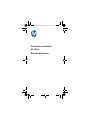 1
1
-
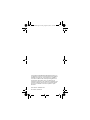 2
2
-
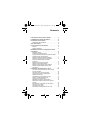 3
3
-
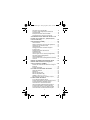 4
4
-
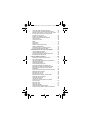 5
5
-
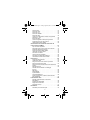 6
6
-
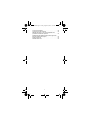 7
7
-
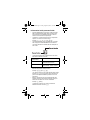 8
8
-
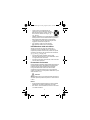 9
9
-
 10
10
-
 11
11
-
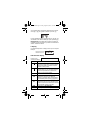 12
12
-
 13
13
-
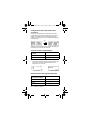 14
14
-
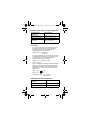 15
15
-
 16
16
-
 17
17
-
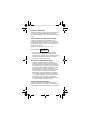 18
18
-
 19
19
-
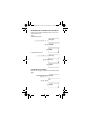 20
20
-
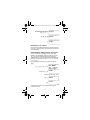 21
21
-
 22
22
-
 23
23
-
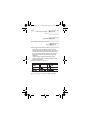 24
24
-
 25
25
-
 26
26
-
 27
27
-
 28
28
-
 29
29
-
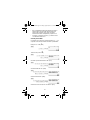 30
30
-
 31
31
-
 32
32
-
 33
33
-
 34
34
-
 35
35
-
 36
36
-
 37
37
-
 38
38
-
 39
39
-
 40
40
-
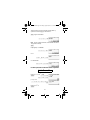 41
41
-
 42
42
-
 43
43
-
 44
44
-
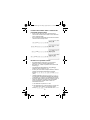 45
45
-
 46
46
-
 47
47
-
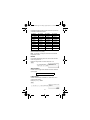 48
48
-
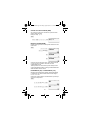 49
49
-
 50
50
-
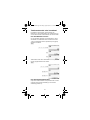 51
51
-
 52
52
-
 53
53
-
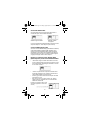 54
54
-
 55
55
-
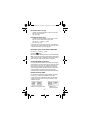 56
56
-
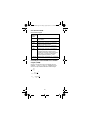 57
57
-
 58
58
-
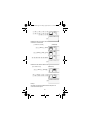 59
59
-
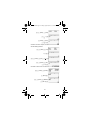 60
60
-
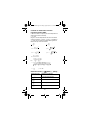 61
61
-
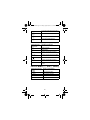 62
62
-
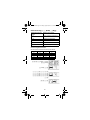 63
63
-
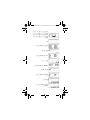 64
64
-
 65
65
-
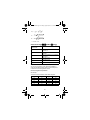 66
66
-
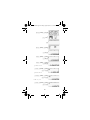 67
67
-
 68
68
-
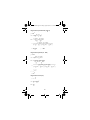 69
69
-
 70
70
-
 71
71
-
 72
72
-
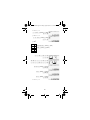 73
73
-
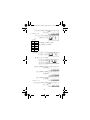 74
74
-
 75
75
-
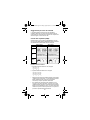 76
76
-
 77
77
-
 78
78
-
 79
79
-
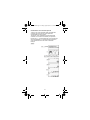 80
80
-
 81
81
-
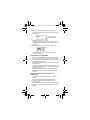 82
82
-
 83
83
-
 84
84
-
 85
85
-
 86
86
-
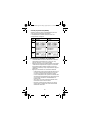 87
87
-
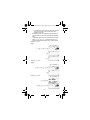 88
88
-
 89
89
-
 90
90
-
 91
91
-
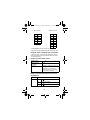 92
92
-
 93
93
-
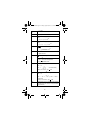 94
94
-
 95
95
-
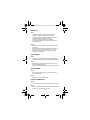 96
96
-
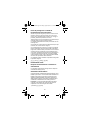 97
97
-
 98
98
-
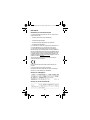 99
99
-
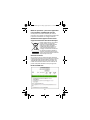 100
100
HP 300s+ Scientific Calculator Manuale utente
- Tipo
- Manuale utente
Documenti correlati
Altri documenti
-
Renkforce RF-CA-240 Manuale del proprietario
-
Casio fx-350ES Manuale utente
-
Casio fx-7400G PLUS Guida utente
-
Casio FX-991ES Manuale utente
-
Casio fx-570ES Manuale utente
-
Casio fx-5800P Guida utente
-
Casio fx-9860G AU PLUS Guida utente
-
Casio FX-85ES PLUS Manuale utente
-
Casio fx-CG10, fx-CG20 Versione software 2.02 Guida dell’utilizzatore
-
Casio fx-CG50 Guida utente